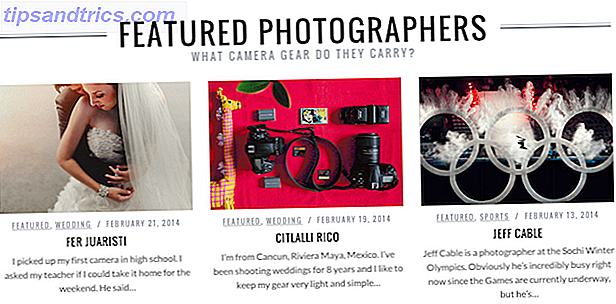Ik ben een schrijver. Ik verdien er mijn best om woorden op een scherm te typen, en dat doe ik met Linux.
Ik gebruik met name het GNOME-bureaublad en er zijn nogal wat apps die mijn werk eenvoudiger maken. Veel van deze apps zullen zich ook thuis voelen in andere desktopomgevingen!
Ermee beginnen
Het eerste waar ik naar op zoek bij het schrijven op mijn computer is een eenvoudige teksteditor. GNOME heeft er een en het wordt gedit genoemd. Het is een geweldige manier om aantekeningen te maken. Wanneer u spellingcontrole inschakelt, is dit ook geen slechte manier om langere documenten te schrijven. Alternatieven zijn Kate Advanced Linux Text Editors vergeleken: kate vs gedit Advanced Linux Text Editors vergeleken: kate vs gedit Elke Linux-gebruiker zal je vertellen dat een goede teksteditor een vitaal onderdeel van een computersysteem is, ongeacht of je een nieuwe gebruiker bent of een ervaren professional. Tijdens het gebruik van een Terminal-tekst ... Lees meer (voor KDE) en Leafpad Leafpad - een ultralichte teksteditor [Linux] Leafpad - een ultralichte teksteditor [Linux] Lees Meer (voor XFCE).
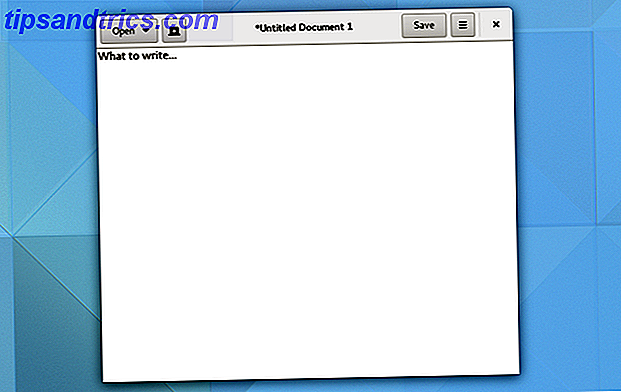
Gedit is een geweldige manier om te beginnen, maar vergis je niet - dit is een van de meest veelzijdige editors van platte tekst rond gedit: een van de meest gevulde platte teksteditors [Linux & Windows] gedit: een van de meest kenmerkende functies -Vulde gewone tekst-editors [Linux & Windows] Als je denkt aan teksteditors, is het eerste wat je in je hoofd kunt opdoen de Kladblok-applicatie van Windows. Het doet precies wat de taakomschrijving zegt: duidelijke functies voor een platte tekst ... Lees meer. Maar zelfs als het gaat om schrijven, past één maat niet allemaal. Laten we doornemen wat u misschien wilt schrijven en zien welke apps kunnen helpen.
Een papier schrijven?
Gedurende de lagere school en de universiteit moet je papers schrijven. Dat is een taak waarvoor een basisteksteditor de cut niet maakt. In plaats daarvan heb je een volledige tekstverwerker nodig.
De meest complete optie is LibreOffice. Deze gratis kantoorsuite is zo goed voor die klus dat er steeds minder redenen zijn om te kiezen voor Microsoft Office Is LibreOffice Worthy of the Office Crown? Is LibreOffice waardig van de Office Crown? LibreOffice is de koning van gratis kantoorsuites. Het is onwaarschijnlijk dat Microsoft Office in een zakelijke omgeving wordt vervangen, maar het is een uitstekend alternatief voor gewone gebruikers. Dit is wat er nieuw is in LibreOffice 5.1. Meer lezen, zelfs op Windows. Als je een van de meest populaire Linux-distributies gebruikt, is LibreOffice waarschijnlijk geïnstalleerd.
Een meer lichtgewicht optie is AbiWord. Deze tekstverwerker is perfect in staat om de basisopmaak te verwerken en een bibliografie toe te voegen, het soort dingen dat je moet doen voordat je je diploma haalt. Het laadt sneller dan LibreOffice en vereist minder systeembronnen. U kunt samenwerken aan een document met iemand anders die AbiWord heeft geïnstalleerd, zoals u kunt met Google Documenten. AbiWord is een van de vele GNOME-apps die samen een quazi-office suite vormen 10 Productieve GNOME Office-apps die u nodig hebt in uw thuiskantoor 10 Productieve GNOME Office-apps die u nodig hebt op uw thuiskantoor GNOME Office bestaat niet ... of het? Deze tien apps vormen geen samenhangende kantoorsuite, maar komen in de buurt en helpen je waarschijnlijk om productief te zijn vanaf je Linux-desktop. Lees verder .
KDE-gebruikers willen wellicht Calligra Words Calligra vs. LibreOffice bekijken: wat is de meer productieve Linux Office Suite? Calligra vs. LibreOffice: wat is de meer productieve Linux Office Suite? Lees verder . Het is een jonger project, een paar jaar geleden als een herschrijving van KWord geboren. Het is hier niet zo volwassen als een van de andere twee tekstverwerkers, maar het kan beter worden geïntegreerd met de Plasma-desktopomgeving.
Als je meer opties wilt, heeft Linux ze What Is the Best Word Processor for Linux? Wat is de beste tekstverwerker voor Linux? Tenzij u emulatie- of virtualisatiesoftware gebruikt, is er geen manier om Word op Linux uit te voeren. Wat ons een moeilijke vraag laat: wat is de beste tekstverwerker voor Linux? Lees verder . Houd deze tools in gedachten als u een baan krijgt met het opstellen van rapporten of white papers.
Schrijven voor het web
Als je nog nooit van Markdown hebt gehoord, is dit een geweldige manier om te schrijven voor internet. In plaats van HTML te typen, markeert u uw schrijven op een manier die sneller en gemakkelijker is. Het document blijft gemakkelijk te lezen en daarna kunt u het naar HTML converteren.
Gedit had vroeger een plug-in waarmee je Markdown kon bewerken en exporteren naar een HTML-bestand. Dat werkt niet langer met nieuwere versies, maar je kunt het nog steeds bewerken. Sla uw document hiervoor op als een Markdown-bestand door te eindigen met .markdown of .mkd. Ga vervolgens naar Beeld> Markeermodus ...
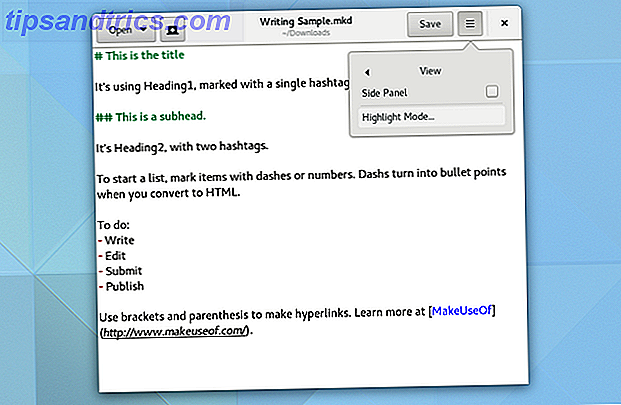
Om die markering naar HTML om te zetten, schakelen we van gedit naar de opdrachtregel. Ik gebruik de opdracht markdown_py. Open de terminal en typ:
markdown_py '/home/.../file.mkd' -f '/home/.../file.html' In de bovenstaande opdracht is het eerste bestand de bron. -f vertelt markdown_py om de conversie naar het tweede bestand uit te voeren.
Om te voorkomen dat je de opdrachtregel op GNOME gebruikt, kun je Atom downloaden. Deze teksteditor is gebaseerd op Chromium en is uitbreidbaar. Voeg markdown-preview toe om een live preview te bekijken terwijl je typt. U kunt vervolgens HTML vanuit de app kopiëren en plakken.
Dit zijn de methoden die ik heb gebruikt, maar er zijn andere Markdown-editors voor Linux die je kunt proberen. Op zoek naar een markdown-editor voor Linux? Probeer deze 3 solide opties op zoek naar een markdown-editor voor Linux? Probeer deze 3 solide opties Windows- en Mac-gebruikers hebben veel Markdown-editors om uit te kiezen, Linux-gebruikers, minder. Hier zijn enkele keuzes. Lees verder .
Apps voor het schrijven van een eBook
Het schrijven van een eBoek is niet eenvoudig. Nadat u uw woorden bij elkaar hebt gebracht en bewerkingen hebt uitgevoerd, hebt u te maken met formatteren. Dat is niet zo eenvoudig als het openen van LibreOffice en het klikken op de werkbalk. EBooks komen in speciale formaten, waarvan ePub de meest voorkomende is.
Een ePub-boek is een .zip-map gevuld met HTML-bestanden. Hoe maak je een EPUB-bestand voor de iPad, Nook, Kobo & More Hoe maak je een EPUB-bestand voor de iPad, Nook, Kobo & More Lees meer. Je kunt dit zelf zien door .epub naar .zip te hernoemen en rond te kijken.
Je kunt proberen er een vanuit het niets van te maken, maar misschien heb je het gemakkelijker met een specifiek programma of plug-in. Er zijn een paar opties Hoe maak je een EPUB-bestand voor de iPad, Nook, Kobo & More Hoe maak je een EPUB-bestand voor de iPad, Nook, Kobo & More Lees meer, maar voor Linux is Sigil de gemakkelijkste tool voor het werk . Deze app maakt niet alleen ePubs, u kunt ze ook bewerken. Dat is geen kenmerk waarvan alle alternatieven kunnen bogen.
Je dagboek schrijven
Er zijn veel redenen om een dagboek bij te houden. Een daarvan is om je persoonlijke persoonlijke overpeinzingen vast te leggen. Een andere manier is om uw acties van dag tot dag bij te houden. Plus het maken van inzendingen zorgt voor geweldige schrijfoefeningen De beginnershandleiding voor digitale journaling De beginnershandleiding voor digitale journaling Het bijhouden van een privéjournaal is een geweldige manier om uw schrijfvaardigheid te vergroten, uw gedachten, verlangens, zorgen en reflecties op papier te verspreiden. Het schrijven zelf kan je vaak helpen nadenken over ... Lees meer.
En als het gaat om het schrijven van een roman, kan een dagboek een goede manier zijn om ideeën bij te houden.
Lifeograph is een geweldige app die aansluit bij de moderne ontwerptaal van GNOME. U kunt vermeldingen maken, deze ordenen met labels en uw logboeken bekijken via een grafiek.
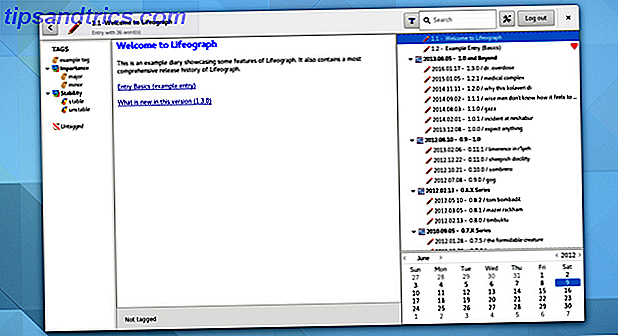
Digitale journaling is een verplichting. Heeft u hulp nodig om te beginnen? Probeer de gewoonte te creëren door een uitdaging van 30 dagen aan te gaan Een digitale logboek-gewoonte beginnen met een 30-daagse uitdaging Een digitale logboek-gewoonte starten met een 30-daagse uitdaging Een handig pad naar persoonlijke zelfverbetering is het bijhouden van een dagboek. Maar deze aanpak vereist dat schriftschrijven een gewoonte wordt. Een dagboekuitdaging kan het duwtje zijn dat je nodig hebt om net te beginnen. Lees verder .
Afleidingen wegwerken
Wat je ook schrijft, afleidingen helpen niet. Alles kan je concentratie verpesten. Het kan een melding zijn of alleen de nummers van uw klok die wegtikken. Als u het meldingsgebied verbergt, kan dit u helpen te hinken.
Je kunt gedit, Atom, LibreOffice en AbiWord op volledig scherm openen. Dat is misschien genoeg. Door op F11 te drukken, wordt meestal gewerkt.
Probeer FocusWriter FocusWriter - Minimalist, Distraction-Free & Beautiful Text Editor FocusWriter - Minimalist, Distraction-Free & Beautiful Text Editor Read More. In tegenstelling tot andere apps is deze standaard ingesteld op volledig scherm. Er zijn thema's die u kunnen helpen om in de stemming te komen, zoals een stuk papier op een bureau.
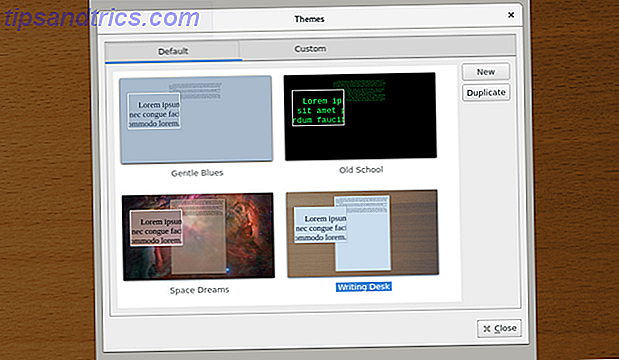
Voor lange projecten kan FocusWriter dagelijkse schrijfdoelen instellen, uw woordentelling bijhouden en andere statistieken opgeven. Dit kan de motivatie zijn die je nodig hebt om eindelijk de volgende geweldige roman te schrijven.
Klaar om te schrijven?
Linux heeft misschien niet zoveel opties als andere platforms, maar schrijven is geen complexe taak. Met de bovenstaande software zijn de essentiële zaken gedekt. En als je bedenkt dat deze apps allemaal gratis zijn, is Linux perfect voor het inkomen van de beginnende schrijver.
Van welk besturingssysteem schrijf je? Welke toepassingen zouden moeilijk zijn om zonder te doen? Laten we praten, schrijver naar schrijver, in de opmerkingen hieronder.
Image Credits: pinguin schrijven op pagina door Asfia via Shutterstock